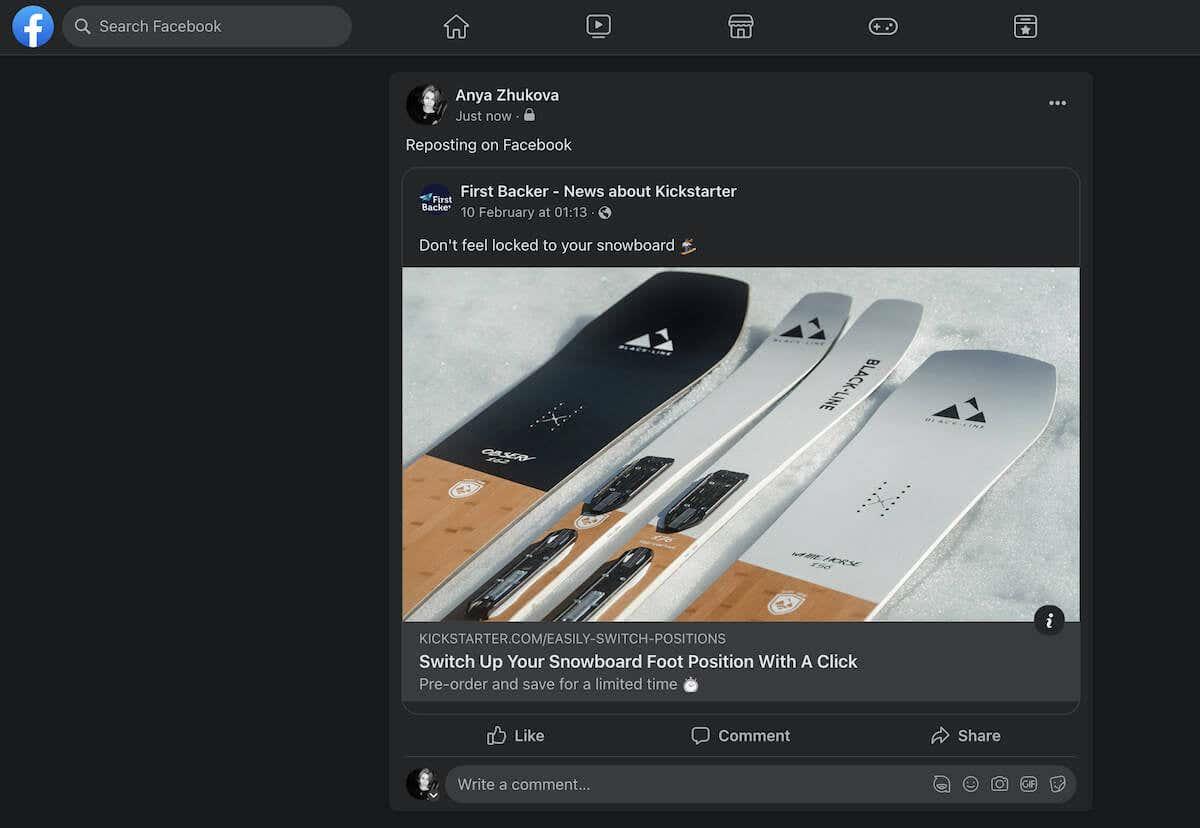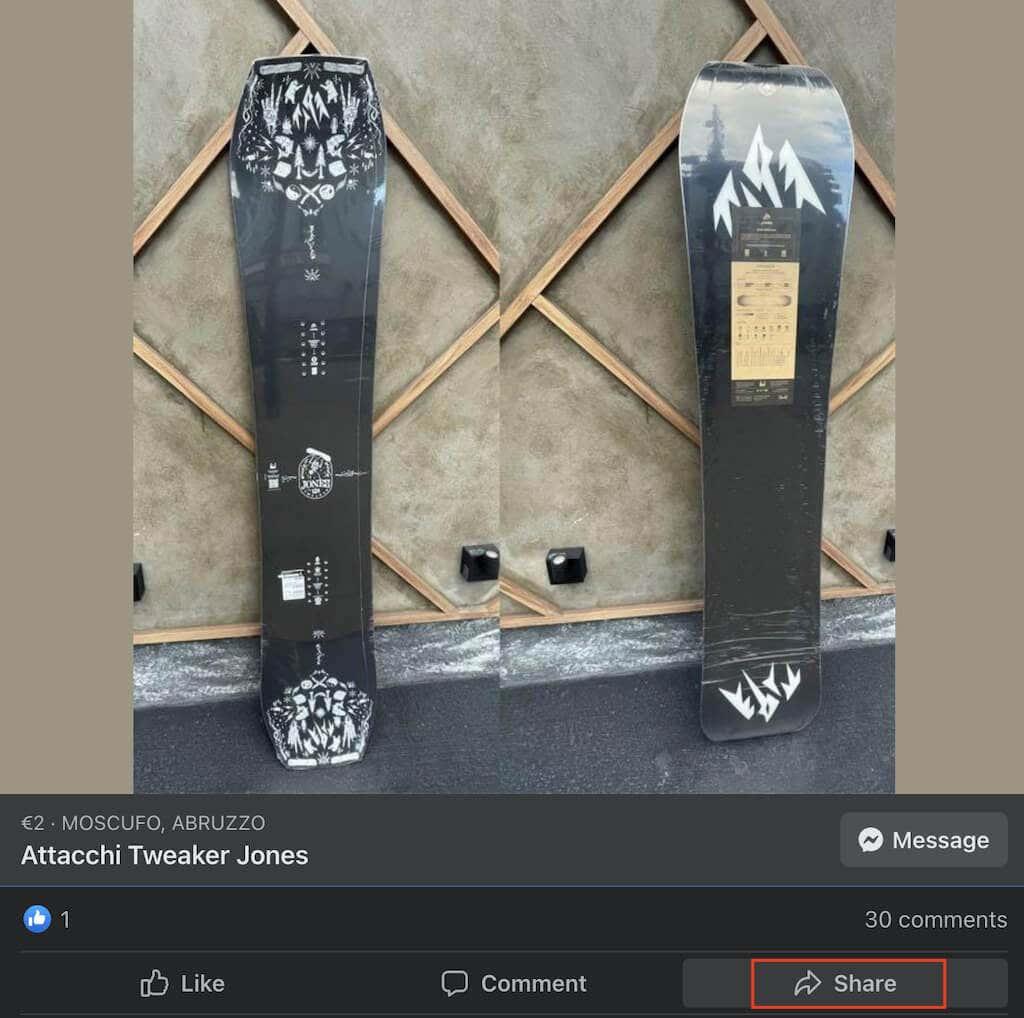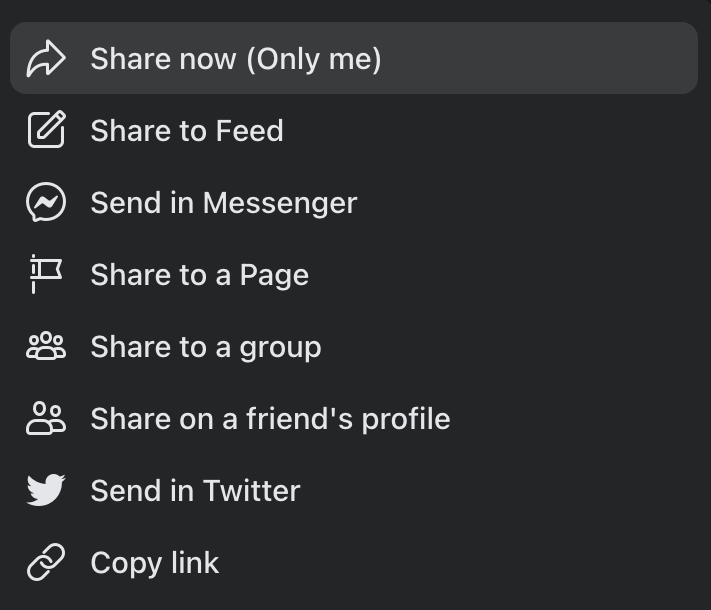Ak chcete, aby boli vaše stránky sociálnych médií stále čerstvé, musíte neustále pridávať obsah, ktorý bude baviť vašich súčasných sledovateľov a prilákať nových. Vymýšľanie nového obsahu na vytváranie nových príspevkov však môže byť vyčerpávajúce. V tom vám môže pomôcť opätovné zdieľanie alebo opätovné zverejnenie starého obsahu (alebo obsahu niekoho iného, napr. mémov ).
V tomto návode vám ukážeme, ako zdieľať alebo repostovať obsah, aby bola vaša stránka na Facebooku aktuálna.
Obsah
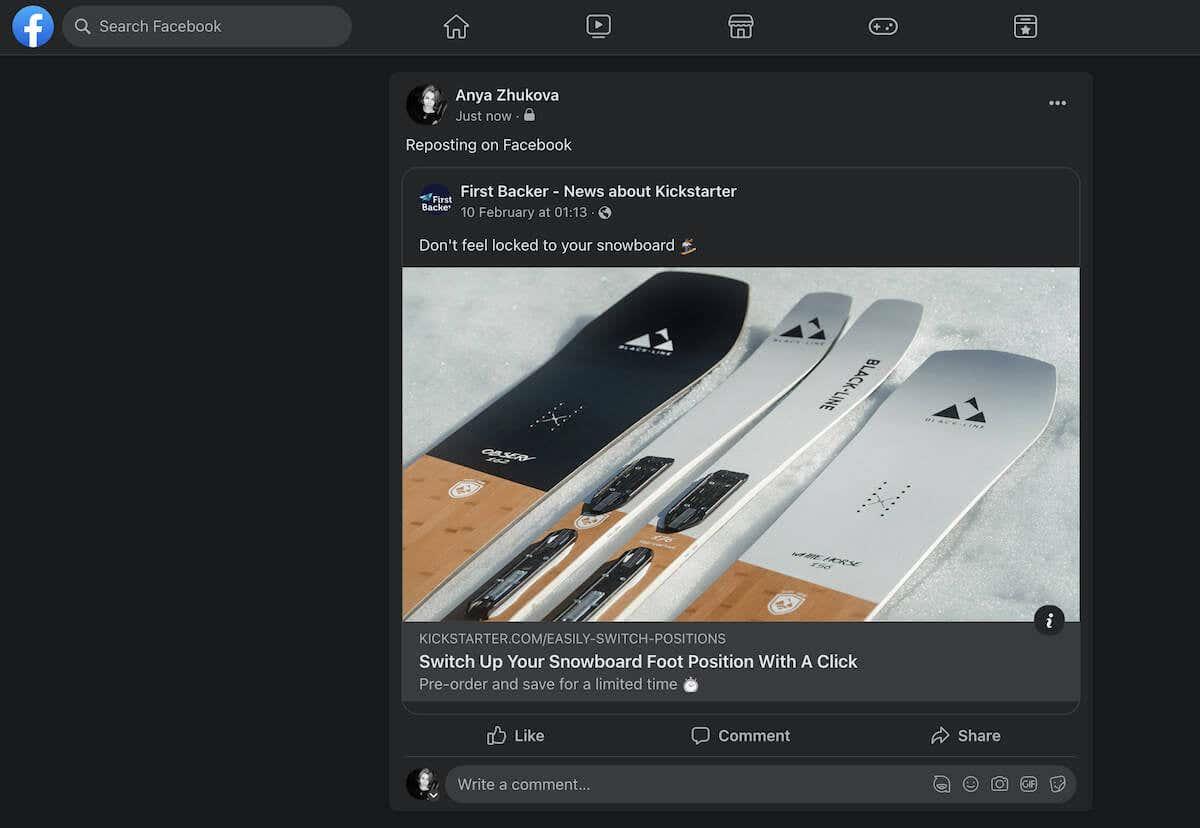
Ako znova uverejniť príspevok na Facebooku pomocou tlačidla zdieľania
Najjednoduchší spôsob opätovného uverejnenia na Facebooku je pomocou tlačidla Zdieľať. Toto tlačidlo nájdete vedľa väčšiny príspevkov na Facebooku na sociálnej sieti. Obsah môžete zdieľať alebo preposielať na svoju vlastnú časovú os alebo na časovú os priateľa.
Ako znova uverejniť príspevok na webe Facebooku
Pokyny sa líšia pre počítačovú a mobilnú verziu aplikácie. Tu je postup, ako znova uverejniť príspevok na Facebooku v počítači.
- Otvorte Facebook vo webovom prehliadači na vašom PC alebo Macu.
- Prejdite na príspevok, ktorý chcete zdieľať.
- Pod príspevkom nájdite a kliknite na položku Zdieľať pomocou ikony šípky . Ak pod príspevkom nevidíte tlačidlo Zdieľať, je možné, že daná osoba obmedzila zdieľanie v nastaveniach ochrany osobných údajov, alebo bol pôvodný príspevok zverejnený v uzavretej skupine a nemožno ho zdieľať s členmi mimo skupiny .
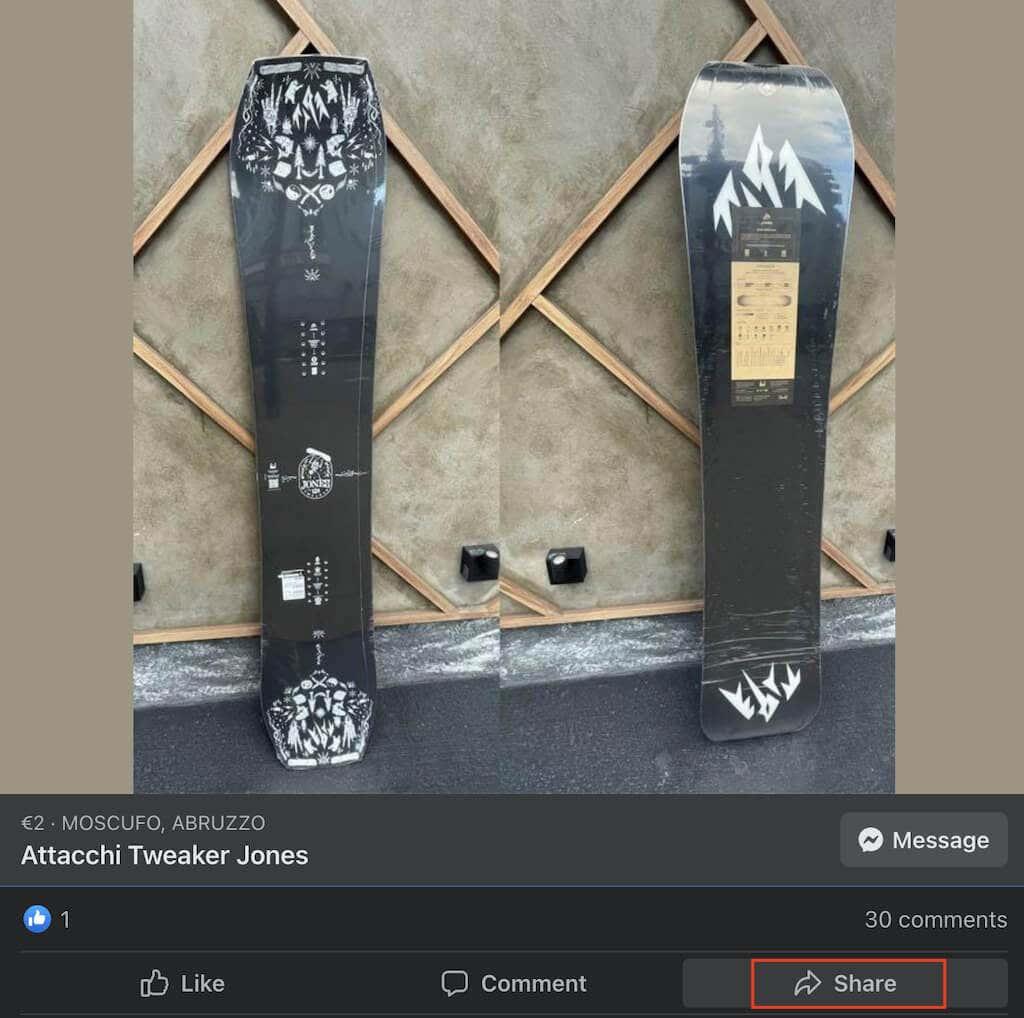
- V časti Zdieľať v rozbaľovacej ponuke uvidíte niekoľko možností zdieľania:
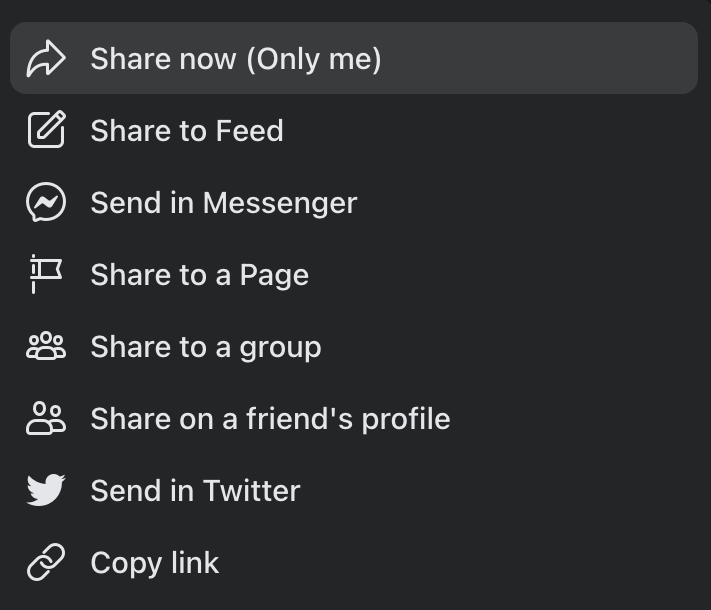
- Zdieľať teraz bude príspevok okamžite zdieľať s vašimi predtým nastavenými nastaveniami publika.
- Zdieľanie v informačnom kanáli vám umožňuje najskôr zmeniť príspevok, napríklad nastaviť nové publikum a pridať popis alebo značky hash.
- Zdieľať vo svojom príbehu bude príspevok zdieľať s vašimi príbehmi na Facebooku.
- Odoslať v Messengeri vám umožňuje vybrať chat v Messengeri, kde sa bude príspevok zdieľať.
- Okrem toho môžete vybraný príspevok zdieľať so stránkou , skupinou a v profile priateľa .
- V závislosti od zvoleného spôsobu zdieľania sa vám môže zobraziť kontextové okno, ktoré vám umožní zmeniť popis príspevku a publikum. Po dokončení kliknutím na položku Uverejniť príspevok zverejnite.
Ako znova uverejniť príspevok na Facebooku v mobile
Ak uprednostňujete používanie Facebooku na svojom iPhone alebo smartfóne so systémom Android, tu je postup, ako znova uverejniť príspevok v mobilnej aplikácii Facebook.
- Otvorte aplikáciu Facebook na svojom smartfóne.
- Vo svojom informačnom kanáli nájdite príspevok, ktorý chcete zdieľať.
- Vyberte ikonu Zdieľať pod príspevkom.
- V rozbaľovacej ponuke uvidíte nasledujúce možnosti zdieľania:
- Zdieľať vo svojom príbehu je možnosť, ktorú môžete použiť pre videá na Facebooku.
- Zdieľať s príbehom stránky je podobná možnosť, ale na zdieľanie videí na vašej osobnej alebo firemnej stránke.
- Odoslať v Messengeri vám umožňuje odoslať príspevok v chate v Messengeri namiesto niekoho profilu na Facebooku.
- Odoslať cez WhatsApp vám umožňuje znova odoslať niečo priamo do chatu alebo skupiny WhatsApp.
- Medzi ďalšie možnosti zdieľania patrí zdieľanie so skupinou alebo stránkou na Facebooku, ako aj zdieľanie odkazu na príspevok mimo Facebooku (napríklad zdieľanie príspevku ako tweetu alebo do vašich príbehov na Instagrame)
- V závislosti od vybratej možnosti zdieľania sa príspevok bude zdieľať automaticky alebo budete musieť vybrať možnosť Zdieľať , aby ste dokončili opätovné uverejňovanie.
Keď sa repostovaný obsah objaví na vašom účte na Facebooku, vaši priatelia budú môcť zobraziť pôvodný príspevok kliknutím na váš príspevok. Všetky lajky a komentáre z pôvodného príspevku sa zobrazia na pravej strane okna.
Funkcia Zdieľať vám umožňuje preskočiť uvádzanie autora pôvodného príspevku, pretože ľudia, ktorí si prezerajú príspevok na vašej nástenke, stále vidia, kto bol pôvodným autorom.
Ako znova uverejniť príspevok na Facebooku bez tlačidla zdieľania
Ak pôvodný plagát upravil nastavenia ochrany osobných údajov a príspevok sa už nezdá byť zdieľateľný, stále ho môžete zdieľať pomocou metódy kopírovania odkazu.
Ako znova uverejniť na pracovnej ploche bez tlačidla Zdieľať
Ak chcete zdieľať príspevok na Facebooku, ktorý nemá v počítači tlačidlo Zdieľať, postupujte podľa krokov nižšie.
- V prehliadači otvorte Facebook a prejdite na príspevok, ktorý chcete zdieľať.
- Kliknite na vybraný príspevok, takže sa zväčší a pokryje celú obrazovku.
- Skopírujte adresu URL príspevku. Môžete buď kliknúť pravým tlačidlom myši na odkaz a vybrať Kopírovať , alebo použiť klávesovú skratku Ctrl + C / Cmd + C na skopírovanie odkazu.
- Vytvorte nový príspevok na Facebooku a vložte doň skopírovaný odkaz. Môžete to urobiť kliknutím pravým tlačidlom myši a výberom položky Prilepiť alebo pomocou klávesovej skratky Ctrl + V / Cmd + V.
- Zmeňte publikum, ktoré môže vidieť váš príspevok a/alebo k nemu pridať médiá. Potom vyberte položku Uverejniť a zverejnite ju.
Ako znova odoslať na mobil bez tlačidla Zdieľať
Ak chcete znova uverejniť príspevok na Facebooku pre mobil, postupujte podľa krokov nižšie.
- Otvorte aplikáciu Facebook na svojom smartfóne.
- Nájdite príspevok, ktorý chcete zdieľať.
- Vyberte ikonu ponuky s tromi bodkami v pravom hornom rohu príspevku.
- Výberom možnosti Kopírovať odkaz uložíte odkaz do schránky.
- Vytvorte nový príspevok na Facebooku. Potom klepnite a podržte, kým sa nezobrazí možnosť Prilepiť .
- Prilepte odkaz a výberom položky Uverejniť príspevok zverejnite.
Ako znova uverejniť príspevok na Facebooku z Instagramu
Chcete znova uverejniť svoje príspevky na Instagrame a kotúče na svojej stránke na Facebooku? Instagram má možnosť krížového príspevku na Facebook, ak prepojíte svoj Instagramový účet s Facebookom . Môžete ho použiť iba v aplikácii Instagram a nie na webe Instagramu, takže budete musieť použiť svoj smartfón.
Môžete zdieľať jednotlivý príspevok na Instagrame so svojou stránkou Facebook alebo zmeniť nastavenia tak, aby sa všetky vaše budúce príspevky na Instagrame automaticky zdieľali na Facebooku.
Ak chcete znova odoslať jednotlivý príspevok z Instagramu na Facebook, postupujte podľa krokov nižšie.
- Otvorte aplikáciu Instagram na svojom smartfóne.
- Začnite vytvárať nový príspevok.
- Na poslednej stránke pred zdieľaním príspevku na Instagrame vyberte možnosť Uverejniť aj na > Facebook .
- Keď zverejníte svoj príspevok na Instagrame, zobrazí sa aj na stránke Facebooku, ktorú ste prepojili s účtom Instagram.
Ak chcete automaticky zdieľať svoje budúce príspevky na Instagrame na Facebooku, postupujte podľa krokov nižšie.
- Otvorte Instagram a prejdite na stránku svojho profilu.
- Otvorte ponuku a vyberte položku Nastavenia .
- Posuňte zobrazenie nadol a vyberte Centrum účtov v časti Meta .
- V časti Spravovať prepojené prostredia vyberte položku Zdieľanie medzi profilmi .
- Na ďalšej stránke vyberte svoj účet Instagram v časti Zdieľať z a účet na Facebooku v časti Zdieľať do .
- Zapnite prepínače vedľa vášho príbehu na Instagrame , vašich príspevkov na Instagrame a vašich kotúčov na Instagrame , aby ste ich automaticky znova uverejnili na vašej stránke na Facebooku.
Iné spôsoby repostovania na Facebooku
Ďalším spôsobom, ako znova odoslať alebo zdieľať príspevok na Facebooku alebo inej sociálnej sieti, je urobiť snímku obrazovky príspevku a potom ho zdieľať na svojej stránke. Týmto spôsobom sa nemusíte obávať, že by ste mohli uviesť autora pôvodného tvorcu, pretože jeho meno môžete jednoducho nechať viditeľné na snímke obrazovky.